Stejně jako ostatní moderní webové prohlížeče podporuje i Google Chrome soubory PDF ihned po vybalení. To umožňuje uživatelům prohlížeče Chrome otevírat a prohlížet soubory PDF v prohlížeči, aniž by museli soubor PDF otevírat pomocí jiného programu.
Ve výchozím nastavení Google Chrome automaticky otevírá soubory PDF. I když je to užitečné, problém spočívá v tom, že Chrome neukládá soubory PDF do vašeho počítače.
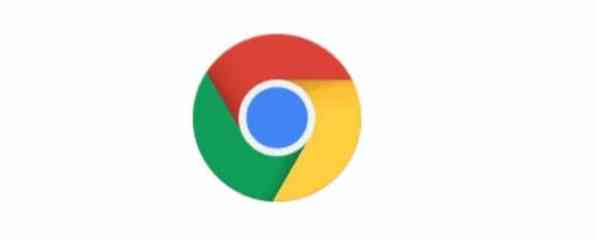
Stručně řečeno, ve výchozím nastavení Chrome místo stahování souborů PDF otevírá soubory PDF. Pokud potřebujete stáhnout soubor PDF nebo uložit stažený soubor PDF, toto výchozí nastavení pro vás nefunguje!
Druhým problémem je, že vestavěná čtečka PDF v prohlížeči Chrome nenabízí funkce, které byste mohli najít ve specializovaném softwaru pro čtení PDF od jiných výrobců.
Protože čtečka PDF v prohlížeči Chrome postrádá pokročilé funkce a Chrome soubory PDF neukládá, mnoho uživatelů chce deaktivovat čtečku PDF v prohlížeči Chrome a zastavit Chrome v automatickém otevírání souborů PDF po stažení.
Pokud také chcete vynutit Chrome, aby stahoval soubory PDF, místo aby je automaticky otevíral, můžete prohlížeč Chrome nakonfigurovat tak, aby přestal automaticky otevírat soubory PDF a stahovat soubory PDF do počítače.
Zastavte Chrome v automatickém otevírání souborů PDF ve Windows 10
Krok 1: Otevřete prohlížeč Chrome. Typ chrome: // nastavení / v adresním řádku a stisknutím klávesy Enter otevřete stránku nastavení prohlížeče Chrome.
Krok 2: Přejděte dolů na stránku Nastavení a klikněte Pokročilý zobrazíte skrytá nastavení a možnosti.
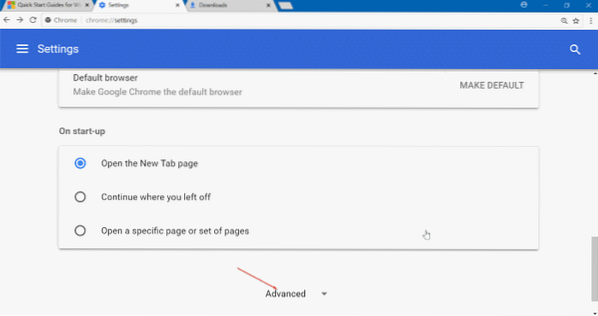
Krok 3: Pod Soukromí a bezpečnost v části uvidíte nastavení obsahu. Klepněte na Nastavení obsahu volba. Tato akce otevře stránku Nastavení obsahu.
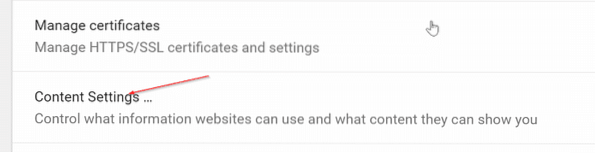
Krok 4: Klepněte na Dokumenty PDF. Zapnout Stahujte soubory PDF místo automatického otevírání v prohlížeči Chrome možnost zastavit prohlížeč Chrome v automatickém otevírání souborů PDF.
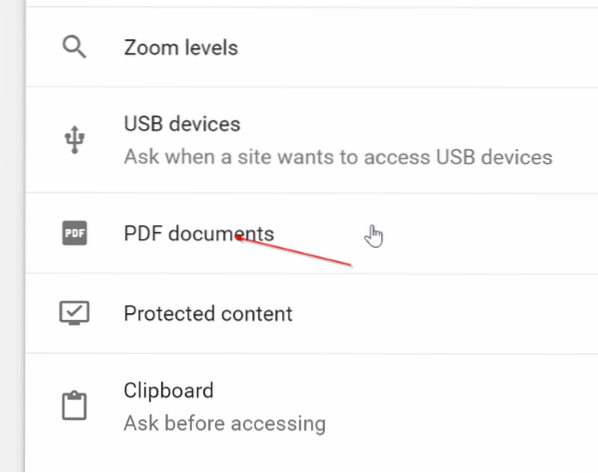
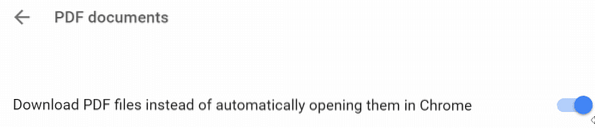
Jak již bylo řečeno, vypnutí této funkce donutí Chrome stáhnout soubor PDF do počítače, ale soubor PDF se neotevře.
Nyní, když jste zastavili Chrome v automatickém otevírání souborů PDF, můžete také chtít změnit výchozí čtečku PDF v systému Windows 10.
Jak deaktivovat čtečku PDF v článku Microsoft Edge v systému Windows 10 by vás mohlo zajímat.
 Phenquestions
Phenquestions


